Los 15 mejores juegos de karaoke para PS4 en 2023: clasificación y análisis
Los 15 mejores juegos de karaoke para ps4 en 2023. Los juegos de karaoke son una forma estupenda de divertirse con los amigos o simplemente de pasar …
Leer el artículo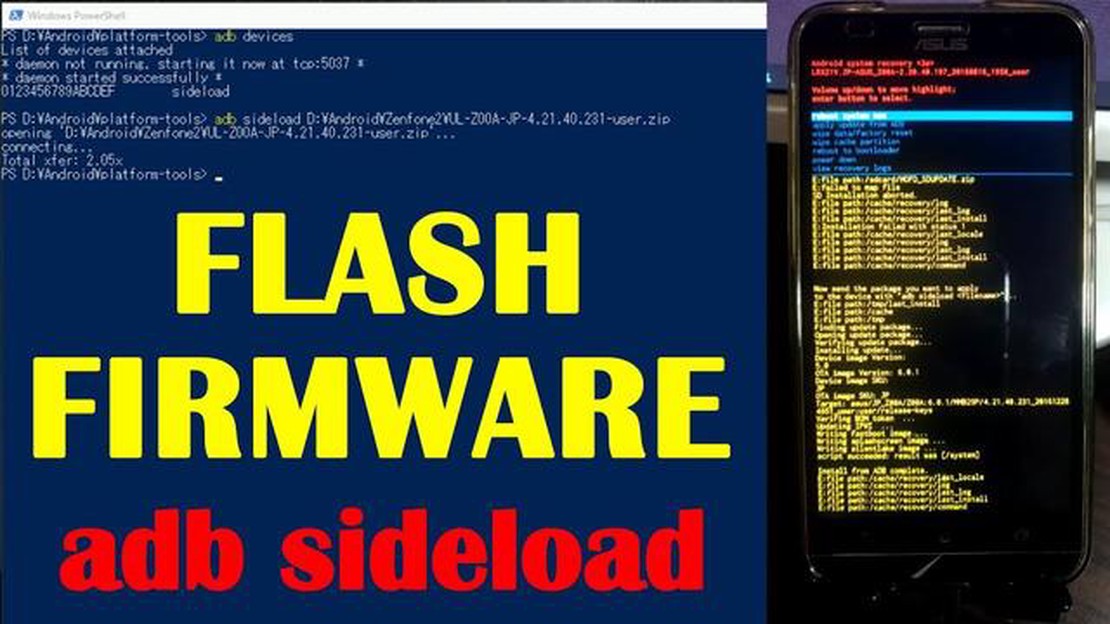
Actualizar el sistema operativo de tu dispositivo no siempre va bien, y a veces hay que buscar formas alternativas de actualizar. Una de ellas es adb sideload. Este método te permite descargar e instalar la actualización en tu dispositivo Android utilizando la línea de comandos de tu sistema operativo Windows o Mac.
Antes, debes asegurarte de que el dispositivo está conectado al ordenador y de que el modo de depuración está activado. A continuación, es necesario instalar adb (Android Debug Bridge), que permite la comunicación entre el ordenador y el dispositivo. El software adb se puede descargar desde el sitio web oficial de desarrolladores de Android.
Después de instalar adb, tienes que abrir un símbolo del sistema (Windows) o un terminal (Mac). A continuación, vaya a la carpeta donde se instaló adb. Si es necesario, puede añadir la ruta a adb a las variables de entorno del sistema operativo. A continuación, puede proceder a aplicar la actualización.
Para aplicar la actualización desde adb sideload, primero debes entrar en modo recuperación en tu dispositivo Android. Esto puede hacerse pulsando una combinación de botones que depende del modelo de dispositivo. En el modo de recuperación, es necesario seleccionar “Aplicar actualización desde ADB” o similar. Después de eso, es necesario ejecutar el comando “adb sideload “. Aquí es el nombre del archivo de actualización.
ADB sideload es una potente herramienta utilizada para instalar actualizaciones en dispositivos Android a través del ordenador en modo recuperación. Permite flashear los dispositivos sin necesidad de utilizar software de terceros o recavers personalizados. En este artículo, veremos cómo instalar fácilmente una nueva actualización utilizando adb sideload en ordenadores Windows o Mac.
Para instalar una actualización desde adb sideload, necesitarás:
Estas son las instrucciones paso a paso para instalar la actualización desde adb sideload:
Conecta tu dispositivo Android al ordenador mediante un cable USB.
Si ya has instalado el SDK de Android que incluye las herramientas ADB, puedes proceder al siguiente paso. Si no, puedes descargar el archivo ADB-tools por separado y descomprimirlo en tu ordenador.
Para usuarios de Windows:
Para usuarios de Mac:
En el símbolo del sistema (terminal), introduzca el siguiente comando:
| adb sideload ruta_al_archivo.zip |
En lugar de ruta_al_archivo.zip, especifique la ruta al archivo de actualización de Android en su ordenador.
ADB sideload iniciará el proceso de instalación de la actualización en su dispositivo Android. El proceso puede tardar algún tiempo, así que ten paciencia y no apagues ni desenchufes tu dispositivo durante la instalación.
Una vez finalizado el proceso de instalación, tu dispositivo se reiniciará y comenzará con la nueva actualización.
Ahora ya sabes lo fácil que es instalar una nueva actualización utilizando adb sideload en ordenadores Windows o Mac. Tenga cuidado y siga las instrucciones dadas para evitar errores y problemas durante la instalación.
Antes de empezar a instalar la actualización mediante adb sideload, necesitará los siguientes materiales y conocimientos:
Leer también: ¿Cuándo saldrá a la venta Witcher 4? Anuncio, fecha de lanzamiento y noticias
Si tienes problemas para configurar ADB o descargar archivos de actualización, puedes encontrar las instrucciones adecuadas en la página web del fabricante de tu dispositivo o en Internet.
Una vez que tengas todo lo que necesitas, puedes pasar al siguiente paso: instalar la actualización mediante adb sideload.
La actualización del dispositivo mediante adb sideload está disponible tanto para el sistema operativo Windows como para el Mac. En este artículo, vamos a repasar el proceso de instalación de la actualización en Windows.
Paso 1: Instala Android Debug Bridge (ADB) en tu ordenador. ADB es una herramienta para desarrolladores que te permite comunicarte con dispositivos Android a través de una conexión USB. Puedes descargar ADB desde la página oficial de desarrolladores de Android.
Paso 2: Habilita el modo desarrollador en tu dispositivo Android. Para ello, abre “Ajustes” y busca la sección “Acerca del teléfono” o “Acerca de la tableta”. A continuación, toca varias veces sobre el “Número de compilación” para activar el modo desarrollador.
Paso 3: Vuelve a “Ajustes” y abre el “Modo Desarrollador”. Activa la opción “Depuración USB”. Cuando conectes el dispositivo al ordenador con un cable USB, verás un cuadro de diálogo pidiéndote que permitas la depuración en el dispositivo. Permitir depuración.
Leer también: Cómo solucionar problemas de conectividad Bluetooth de JBL Jr Pop
Paso 4: Conecte su dispositivo Android al ordenador mediante el cable USB. Asegúrese de que su dispositivo está correctamente conectado y detectado por el ordenador.
Paso 5: Abra un símbolo del sistema en su ordenador. Para ello, pulse la tecla de Windows + R, escriba “cmd” y pulse Intro.
Paso 6: En el símbolo del sistema, vaya a la carpeta donde tiene instalado ADB. Escriba el comando “cd C:C:ruta a la carpeta ADB”, sustituyendo “ruta a la carpeta ADB” por la ruta real a la carpeta ADB.
Paso 7: Comprueba si tu ordenador reconoce tu dispositivo Android. Escriba el comando “adb devices”. Si el dispositivo se reconoce correctamente, verá su ID de dispositivo en la lista.
Paso 8: Descargue la actualización para su dispositivo Android a su ordenador. Por lo general, las actualizaciones se proporcionan como archivos ZIP. Guarde el archivo ZIP en su carpeta ADB.
Paso 9: En el símbolo del sistema, escriba el comando “adb sideload filename_file.zip”, sustituyendo “filename_file.zip” por el nombre real de la actualización.
Paso 10: Espere a que se complete el proceso de instalación de la actualización. Durante este proceso, la pantalla del dispositivo Android mostrará información sobre el proceso de instalación.
Paso 11: Una vez que la instalación de la actualización se haya completado, verá un mensaje de éxito en el símbolo del sistema.
Ahora ya sabes cómo instalar una actualización en tu dispositivo Android usando adb sideload en Windows PC. Este proceso le permite actualizar su dispositivo sin necesidad de utilizar herramientas especiales de desarrollador o modificar los archivos del sistema.
Si desea instalar la actualización en su dispositivo utilizando adb sideload en un Mac, siga estos sencillos pasos:
adb devices. Te permitirá comprobar si tu dispositivo Android está conectado a tu ordenador.cd.adb sideload nombre_archivo.zip, sustituyendo “nombre_archivo.zip” por el nombre del archivo de actualización.Ahora ya sabes cómo instalar la actualización en tu dispositivo usando adb sideload en Mac.
Para aplicar la actualización adb sideload, necesitará un ordenador (Windows o Mac) que tenga instalados los controladores para su dispositivo y un cable USB para conectar su dispositivo al ordenador.
adb sideload es una función de línea de comandos de Android Debug Bridge (adb) que te permite instalar una actualización de software en tu dispositivo sin descargarla a través del modo de recuperación o de una actualización OTA. Esto es útil cuando el dispositivo no arranca o si desea instalar una actualización desde el ordenador.
Para instalar adb en el ordenador, necesitas descargar Android SDK Platform-tools de la página oficial de desarrolladores de Android. Una vez instalado, debes añadir la ruta al directorio SDK Platform-tools a tu variable de entorno PATH. Esto le permitirá ejecutar adb desde cualquier directorio de la línea de comandos.
Para conectar tu dispositivo al ordenador en modo ADB, necesitas habilitar el modo desarrollador en tu dispositivo, activar la depuración USB y conectar tu dispositivo al ordenador. Al conectar el dispositivo por primera vez, es posible que tenga que activar la depuración en el dispositivo.
Para utilizar adb sideload para instalar la actualización, primero debes estar en modo recuperación en tu dispositivo. Conecta tu dispositivo al ordenador y abre un símbolo del sistema. A continuación, ejecuta el comando “adb devices” para asegurarte de que se detecta tu dispositivo. A continuación, ejecute el comando “adb sideload " donde es la ruta del archivo de actualización que desea instalar.
Para utilizar adb sideload para actualizar en un ordenador Windows, primero tiene que instalar Android SDK y los controladores del dispositivo, a continuación, conecte el dispositivo al ordenador mediante un cable USB, abra un símbolo del sistema e introduzca el siguiente comando: adb sideload . Después de eso, la actualización se instalará en el dispositivo.
Los 15 mejores juegos de karaoke para ps4 en 2023. Los juegos de karaoke son una forma estupenda de divertirse con los amigos o simplemente de pasar …
Leer el artículoCómo cancelar Xbox Game Pass Si eres un jugador que ha estado disfrutando de las ventajas de Xbox Game Pass, pero has decidido que ha llegado el …
Leer el artículoCómo arreglar Madden 21 no se descarga o descarga lenta | ¡NUEVO en 2023! Si eres un fan de Madden 21 y estás experimentando problemas de descarga o …
Leer el artículoEl interruptor no se conecta al televisor: ¡arréglalo ya! Hoy en día, los televisores son una de las partes más populares e integrales de cada hogar. …
Leer el artículo¿Qué significan los mAh en las pilas? Cuando se trata de teléfonos inteligentes, tabletas y otros dispositivos electrónicos portátiles, la duración de …
Leer el artículoCómo arreglar WiFi no se enciende para los teléfonos Android Si usted está teniendo problemas para conectarse a WiFi en su teléfono Android, puede ser …
Leer el artículo